
Gelecek şimdi. Standart (ve film) fotoğrafçılık ölmezken, 360 derecelik fotoğraflar, panoramalar ve VR hayatımızda ortak bir özellik haline geliyor. Büyük olasılıkla bazı arkadaşlarınızın Facebook’ta etkileşimli bir panorama veya fotoğraf küresi yayınladığını görmüşsünüzdür ve Google Sokak Görünümü kullanıyorsanız, bu özellik giderek daha fazla ortaya çıkıyor. Akıllı telefonunuzla nasıl 360° fotoğraf çekeceğinizi ve bunu Facebook’ta nasıl yayınlayacağınızı merak ediyorsanız doğru yerdesiniz.
- Akıllı telefonunuzla nasıl daha iyi fotoğraflar çekilir
- Android için en iyi fotoğraf düzenleme uygulamaları
Bölüme atla:
- An’da 360 fotoğraf nasıl çekilir?droid
- iPhone’da 360 fotoğraf nasıl çekilir?
- Panoramik Fotoğraflar
- Facebook’ta 360 Fotoğraf nasıl yayınlanır
Küçük bir başlangıç olarak – Bu makaleye hem panoramaları hem de 360° fotoğrafları eklemeye karar verdim. Panorama, uzun bir panoramik çekim olsa da, 360 fotoğraf, 360 derecelik bir fotoğraf izlenimi yaratmak için bir araya getirilmiş birden fazla fotoğraftan oluşur. Facebook ikisi arasında ayrım yapmaz ve genellikle aynı şey olarak kabul edilir. Bu görüşü teknik olarak paylaşmıyorum, bunlar iki farklı fotoğraf modudur ve genellikle bunları oluşturmak için iki farklı uygulamaya ihtiyaç duyarlar.
Android akıllı telefonunuzla nasıl 360 fotoğraf çekilir?
Android akıllı telefonunuzla 360 fotoğraf çekmek gerçekten çok kolay. Bir Nexus veya Google Pixel’e sahipseniz, stok Android kamera zaten panorama ve fotosfer/çevre çekimi özelliklerini içerir. Oldukça az sayıda Samsung telefonunda “fotosfer” özelliği de vardı, ancak herhangi bir nedenle kaldırıldı. Kamera > Kamera modları (soldan sağa kaydırın) > İndir > seçeneğine giderek daha yeni Samsung cihazlarında kolayca geri alabilir ve ardından surround çekimi indirebilirsiniz.
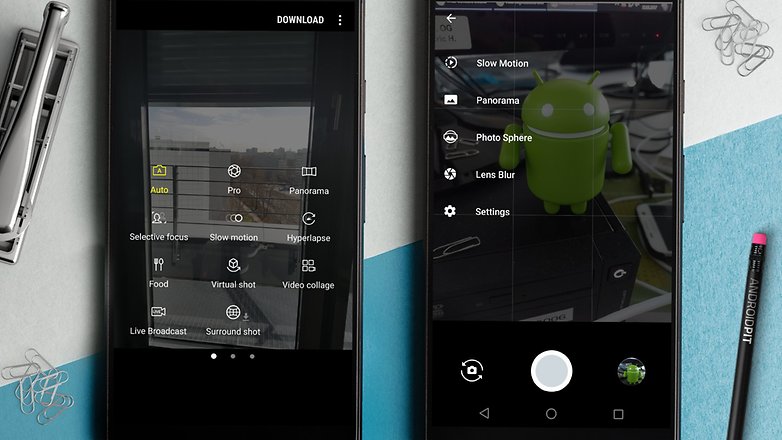
Samsung Galaxy S7 ve Nexus 5x’teki yerleşik kamera modları. / © SonrakiPit
Diğer Android akıllı telefonların çoğu, 360 fotoğraf çekmek için ayrı bir uygulamaya ihtiyaç duyacaktır. Google Play Store, tümü en iyi 360° fotoğrafları çektiğini iddia eden sayısız uygulama sunar – ancak bence, en pratik, temiz ve spam/ekleme ücretsiz Google Street View (sürpriz). Sonuçta, hepsi aynı şekilde çalıştığı için bu sadece bir tercih meselesidir.
360 fotoğrafta çekmek istediğiniz ilginç bir nokta seçin ve Street View uygulamasını (veya tercih ettiğiniz başka bir 360 fotoğraf uygulamasını) açın. Akıllı telefonunuzu hareket ettirin ve görüntü yakalanana kadar daireyi turuncu noktaların üzerinden geçirin. Bunu, çevrenizin tamamı fotoğraflanana kadar yaklaşık 20 kez yapın. Sokak Görünümü’nde, işleminizin tamamlandığını onaylamanız gerekecek, diğer bazı uygulamalar ise otomatik olarak görüntüyü birleştirmeye başlayacaktır. Hepsi bu kadar – artık akıllı telefonunuzla nasıl 360° fotoğraf çekeceğinizi biliyorsunuz.
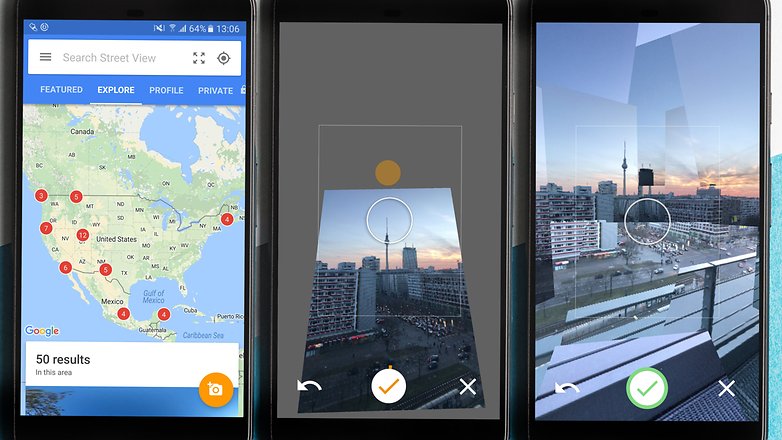
Google Street View ile 360° fotoğraf nasıl çekilir / © NextPit
iPhone’unuzla nasıl 360 fotoğraf çekilir?
iPhone’lar eşit derecede uzun bir kamera modu listesine sahip olsa da, entegre bir 360 fotoğraf modundan yoksundurlar. 360 fotoğraf çekmek için uygulama mağazasında üçüncü taraf bir uygulama indirmeniz gerekir. Benim kişisel tavsiyem Android için olanla aynı. iOS’ta çok sayıda uygulama var, ancak yine de Sokak Görünümü’nün en iyisi olduğunu düşünüyorum. Bir iPhone’da 360 fotoğraf çekmek, arayüz ve işlevsel olarak tamamen aynı olduğundan, Android’dekiyle hemen hemen aynıdır. Fotoğraflamak istediğiniz çevreyi bulun, daireyi turuncu kareye hizalayın ve işlemi turuncu daire kalmayana kadar tekrarlayın.
Hem iOS hem de Android için çalışan küçük bir ipucu: 360 fotoğraf çekmek için Sokak Görünümü kullanıyorsanız, alttaki onay işaretine bakın. Hâlâ turuncuysa, bir noktayı kaçırdınız ve 360° fotoğrafınız henüz bitmedi. İhtiyacınız olan tüm fotoğrafları çektiğinizde yeşile döner.
Panorama fotoğrafları
Tüm panorama modları eşit yaratılmamıştır. iPhone kullanıcıları, modeller arasındaki farkları gerçekten karşılaştıramayacak olsa da (çünkü hiç yoktur), panorama modları Android akıllı telefonlar arasında büyük farklılıklar gösterir. Başka bir Android akıllı telefonu değiştirmeden veya denemeden fark etmeyebilirsiniz, ancak bir panorama fotoğrafının gerçek uzunluğu çeşitli OEM’ler arasında büyük farklılıklar gösterebilir. İşte Samsung Galaxy S7, iPhone 7 Plus, Google Pixel, LG G4 ve Moto X Style ile alınan toplu işlerden bir örnek. Cihazlar, fiziksel kamera kaliteleri nedeniyle değil, markalarının kamera modunu temsil ettikleri için seçilmiştir (aksi takdirde oldukça haksız bir karşılaştırma olur).
Samsung Galaxy S7

Samsung Galaxy S7 ile çekilmiş 360 derecelik tam bir panorama. / © SonrakiPit
Google Piksel

Google Pixel ile çekilmiş başka bir 360 derecelik panorama. / © SonrakiPit
iPhone 7 Artı

iPhone 7 Plus’tan geniş bir panorama, ancak Pixel ve S7 kadar geniş değil. / © SonrakiPit
LG G4

LG G4 ile çekilen bir Panorama için kabul edilebilir bir genişlik ancak gözle görülür şekilde daha kısa. / © SonrakiPit
Moto X Saf

Bu fotoğrafa Moto X Pure ile çekilmiş bir panorama demezdim. / © SonrakiPit
Gördüğünüz gibi, Samsung ve Pixel, çekmenize izin verdikleri manzara miktarı konusunda çok daha cömertken, Motorola oldukça cimri görünüyor. Hem Android hem de iPhone’da birkaç panorama uygulaması arasında geçiş yapma eğilimindeyim ve şu anki favorilerim DMD Panorama (ücretsiz Android ve üzerinde 1,99$ iOS) ve Google’dan Karton Kamera. Bana hangisini tavsiye edeceğimi sorarsanız, muhtemelen Cardboard Camera ile giderdim. Bu süper basit ve hiçbir karışıklık yaratmaz. Bir panorama fotoğrafı çekiyor ve hepsi bu. Tabii ki, daha sonra uygulamayı bir Google Cardboard’daki veya başka bir VR başlığındaki panoramalara bakmak için de kullanabilirsiniz, ancak bunu daha çok ek bir avantaj olarak görüyorum.
Ve yerleşik panorama moduna kıyasla bir panorama uygulaması kullanmanın katma değerinin ne olduğunu görmek için – işte bir karşılaştırma fotoğrafı, biri Moto X Pure’un stok kamera uygulamasıyla, diğeri ise Karton Kamera ile çekilmiş. çok büyük bir fark yapar.

Moto X Pure’de stok panorama moduyla çekilen panorama. / © SonrakiPit

Moto X Pure’de Cardboard Kamera Uygulaması ile çekilen panorama. / © SonrakiPit
Facebook’a 360 fotoğraf ve panorama nasıl yüklenir
Yine de oldukça önemli bir fark daha var – ve bu kesinlikle panorama veya 360 fotoğrafınızı nasıl paylaşabileceğinizi etkileyecek. Bazı Android telefonlar, panoramaları ve 360° fotoğrafları iPhone, Nexus, Pixel ve Samsung Galaxy telefonlardan farklı şekilde kaydeder. İkincisi, panorama fotoğraflarını varsayılan olarak XMP meta verileriyle kaydeder ve insanların Facebook ve diğer uygulamalarda/sitelerde 360 fotoğraflarınız ve panoramalarınızla etkileşim kurmasını sağlayan tam olarak XMP meta verileridir. Örneğin, bir Moto X Stiliniz varsa, kamera fotoğraf için XMP meta verilerini kaydetmez. O harika VR efektini elde etme umuduyla o panoramayı Facebook’a yüklemeye çalışırsanız, bu olmayacak. Facebook buna diğer normal sıkıcı fotoğraflar gibi davranacak.
Şimdi, bir Samsung Galaxy S6 ile bir panorama veya 360 fotoğraf çekerseniz, aniden bir dizi farklı seçenek elde edersiniz. Facebook’ta bir fotoğraf paylaşmayı seçtiğinizde, bazılarının sağ alt köşesinde bir küre olduğunu fark edeceksiniz. Bu, bu fotoğrafın 360 fotoğraf olarak yayınlanacağını, yani arkadaşlarınızın onunla etkileşime geçebileceğini belirtmek içindir. Tek yapmanız gereken paylaşmak istediğiniz fotoğrafı seçmek, görselin yüklenmesini istediğiniz konumu seçmek ve gönder’e basmak.
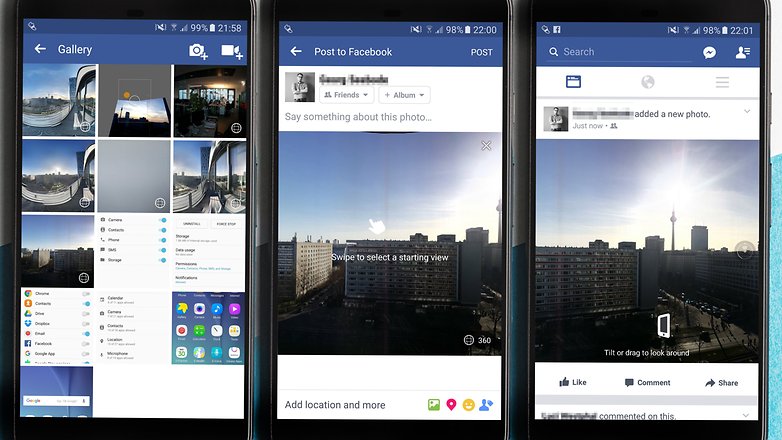
Facebook’a 360 fotoğraf ve panorama göndermek kolaydır. / © SonrakiPit
Peki bir iPhone’unuz veya birkaç ayrıcalıklı Android telefondan birine sahip değilseniz, Facebook’a nasıl 360 fotoğraf yüklersiniz? Telefonunuzun Android 4.4 Kitkat veya daha yenisini çalıştırması gerekiyor ve yüklü olan Facebook Uygulamasının en son sürümüne ihtiyacınız var (merak ediyorsanız, bu sürüm 80). Facebook, uyumlu Android cihazların bir listesini sunmaz, bu nedenle biraz deneme yanılma yöntemidir. Facebook, 360 ve panorama fotoğraflar çekmek için Google Sokak Görünümü Uygulaması ve Karton Kamera’yı önerir, ancak bunları Moto X Pure üzerinde test ettiğimde Facebook, uygulamalarla çekilen hiçbir resmi 360 fotoğraf olarak yüklemeyi reddetti. LG G4 ile tekrar test ettim ve işe yaradı. Buradaki tek çözüm, ilgili uygulamaları indirip denemek gibi görünüyor.
